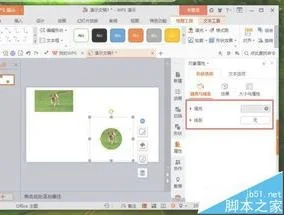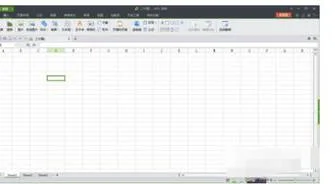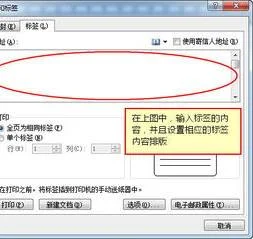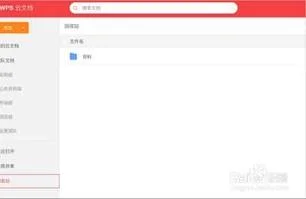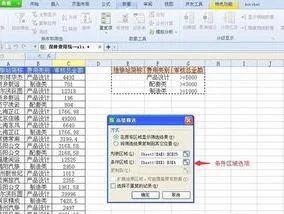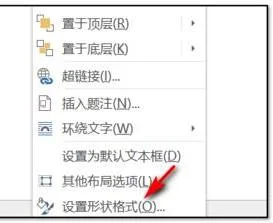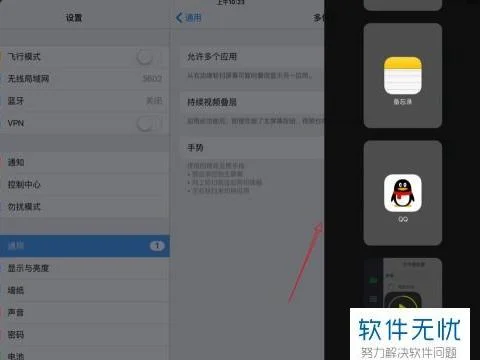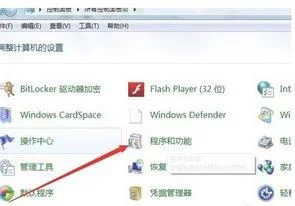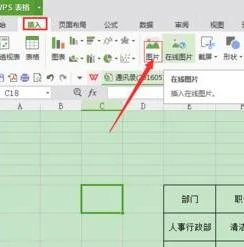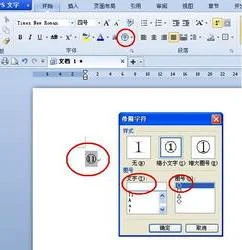1.wps文字怎样预设样式
依次点击“格式”→“样式和格式”,调出“样式和格式”设置框。
选择“正文”,右击,弹出下拉列表,选择修改。
出现“修改样式”对话框如下
在对话框中上部的“格式”设置中将字号调整为小四。
点击对话框下部的格式按纽,弹出下拉列表,选择段落
出现大家熟悉的段落对话框
在“特殊格式”下拉列表中选择中文常用的首行缩进2字符,根据个人使用习惯也可以调整其他选项,如行距、段前距等。
确定后返回到修改样式对话框,勾选“同时保存到模板(A)”,在弹出的确认框(图5)中选择“是(Y)”。
设定完成之后,正文的样式和格式自动转换为预设的样式和格式。以后只要打开WPS输入文字,系统就会按这种格式处理正文,如果需要修改可重复以上步骤,按个人需要来重新设定。
2.wps上能改变图片的形状
解决wps上能改变图片的形状的步骤如下:
1.第一步:打开一个空白的wps文档。
2.第二步:在菜单栏“插入”中选择“文本框”,插入一个横向文本框。
3.第三步:在菜单栏“绘图工具”中选择“编辑形状--更改形状”。
4.第四步:在更改形状下拉菜单中选择要变化的形状。
5.第五步:把文本框拖动至合适的大小,单击右侧的填充按钮,选择“图片”选项。
6.第六步:单击“确定”按钮,完成操作。这样就解决了wps上能改变图片的形状的问题了。
3.WPS文字里 插入
在线功能是需要电脑连接网络的,点击形状---更多,然后点击在线如图所示就可以了。
4.word2015怎么设置形状效果
1、在文档中插入自选图形(插入自选图形可以参考小编写的“Word2013如何创建自选图形”)。
Word2013如何设置图形、画布及文本框的形状样式
2选择预设形状样式:
(1)选中图形,然后在“格式”选项卡“形状样式”组预设中,选择合适的copy样式。如果显示的没有满意的,可以单击更多按钮。
(2)在列表中选择一个形状样式。
3设置形状填充:选中图形,然知后在“格式”选项卡“形状样式”组,单击“形状填充”,在打开的列表中选择适合的填充即可。
4说明:可以使用颜色、图片、渐变或纹理填充形状。
5设置形状轮廓:选中图形,然后在“格式”选项卡“形状样式”组,单击“形状轮廓”,在打开的列表中选择适合的轮廓即可。
说明:可以设置轮廓的道粗细及虚实线。
6设置形状效果:选中图形,然后在“格式”选项卡“形状样式”组,单击“形状效果”,在打开的列表中选择适合的效果即可。